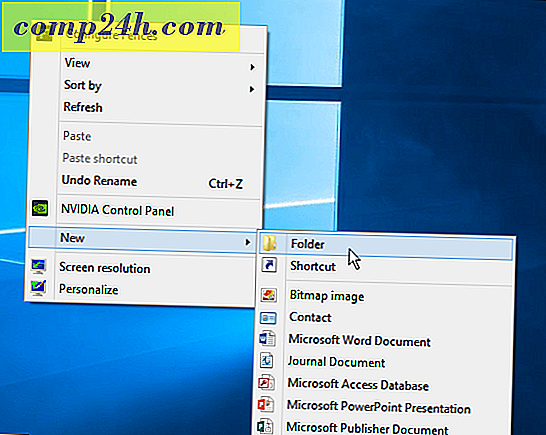CCleaner के साथ एकाधिक उपयोगकर्ता खातों को स्वचालित रूप से चलाने और साफ़ करने के लिए कैसे करें

यदि आप एक वर्क कंप्यूटर या लैपटॉप का उपयोग कर रहे हैं और आप यह सुनिश्चित करना चाहते हैं कि आप अवांछित अस्थायी फ़ाइलों को पीछे नहीं छोड़ें, तो CCleaner उन्हें साफ़ करने का एक प्रभावी तरीका है। लेकिन, यदि आप कंप्यूटर पर एक से अधिक खाते का उपयोग करते हैं तो यह प्रत्येक के लिए कार्यक्रम को फिर से चलाने में दर्द हो सकता है - इसका उल्लेख नहीं करना भूलना आसान है। एक छोटी रजिस्ट्री ट्वीविंग और रन पैरामीटर के साथ हम लॉगिन प्रक्रिया को स्वचालित रूप से लॉगिन कर सकते हैं, इसलिए आपको इसके बारे में चिंता करने की ज़रूरत नहीं होगी!
चरण 1
स्टार्ट मेनू ऑर्ब पर क्लिक करें और खोज बॉक्स में regedit टाइप करें । एंटर दबाएं, या regedit प्रोग्राम लिंक पर क्लिक करें।

चरण 2
निम्न रजिस्ट्री कुंजी पर ब्राउज़ करें :
HKEY_LOCAL_MACHINE \ SOFTWARE \ Microsoft \ Windows \ CurrentVersion \ भागो

चरण 3
एक बार जब आप रन कुंजी चुन लेते हैं, तो राइट -फलक में कहीं भी राइट-क्लिक करें और नया> स्ट्रिंग वैल्यू चुनें ।
नई स्ट्रिंग का नाम दें: CCleaner

चरण 4
अब या तो डबल-क्लिक करें या CCleaner प्रविष्टि पर राइट-क्लिक करें जिसे हमने अभी बनाया है और इसे संशोधित करें । मान डेटा बॉक्स में निम्न में टाइप करें *:
सी: \ प्रोग्राम फ़ाइलें \ CCleaner \ CCleaner.exe / ऑटो
* यदि आप 64-बिट विंडोज का उपयोग कर रहे हैं तो आपको प्रोग्राम फ़ाइलों के स्थान पर "प्रोग्राम फ़ाइलें (x86) " शामिल करने की आवश्यकता होगी।
एक बार दर्ज हो जाने पर, ठीक क्लिक करें ।

किया हुआ!
अब जब भी कोई उपयोगकर्ता खाता कंप्यूटर में लॉग इन कर रहा है, तो CCleaner स्वचालित रूप से अपने विकल्पों के अनुसार सब कुछ शुरू कर देगा और साफ़ कर देगा। निजी तौर पर यह मेरे लिए वास्तव में उपयोगी है क्योंकि मेरे पास विभिन्न डेस्कटॉप अनुप्रयोगों की समीक्षा के लिए मेरे डेस्कटॉप पर एकाधिक परीक्षण खाते हैं। मुझे शायद ही कभी प्रत्येक खाते के लिए अस्थायी फ़ाइलों को साफ़ करना याद है, इसलिए मैं बर्बाद जगहों के साथ समाप्त होता हूं- लेकिन अब से नहीं!